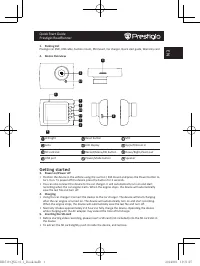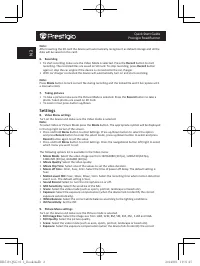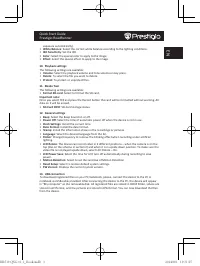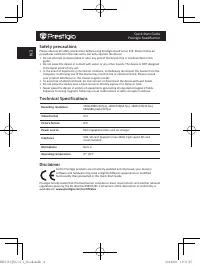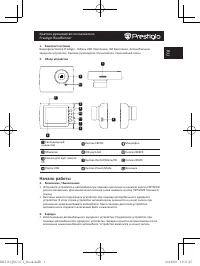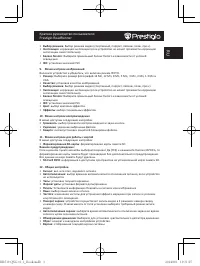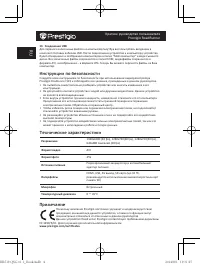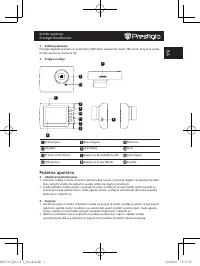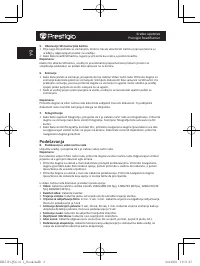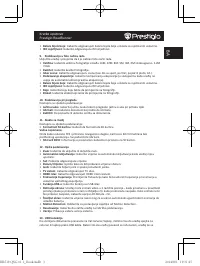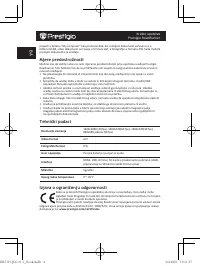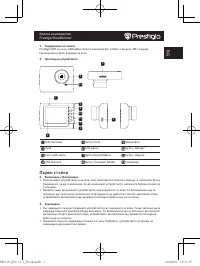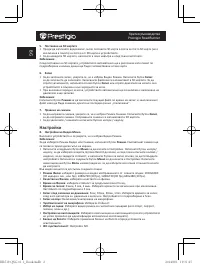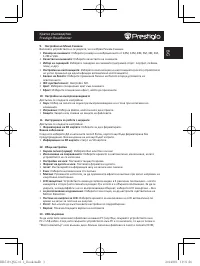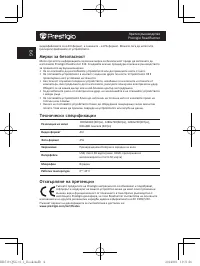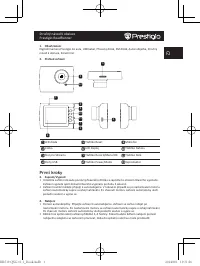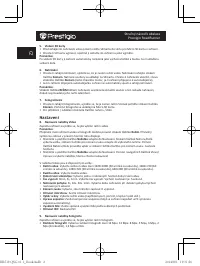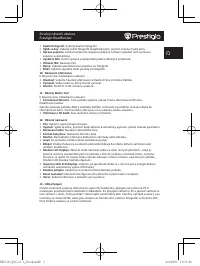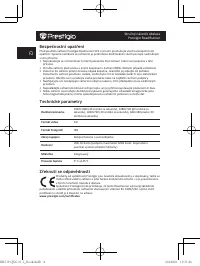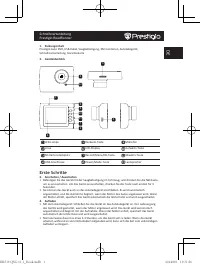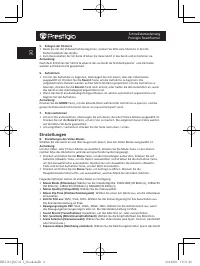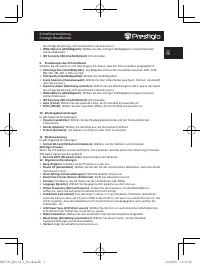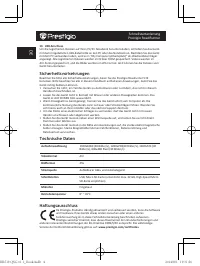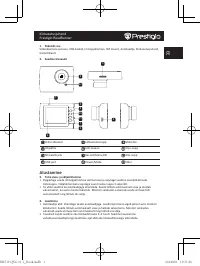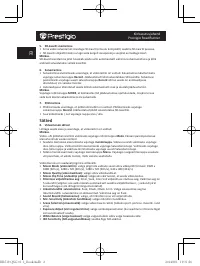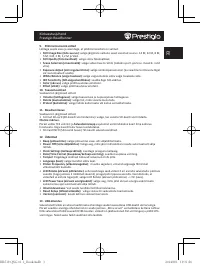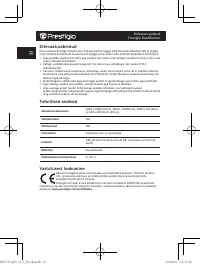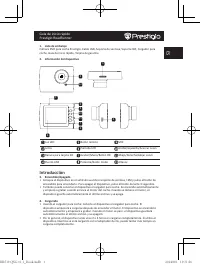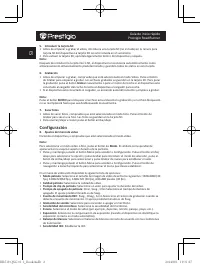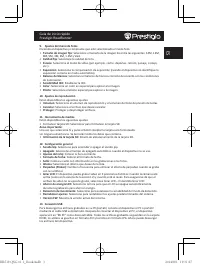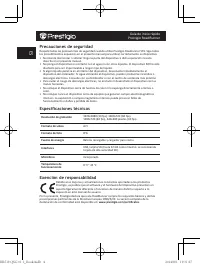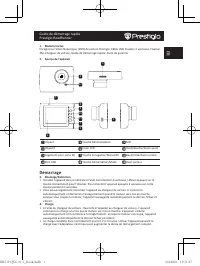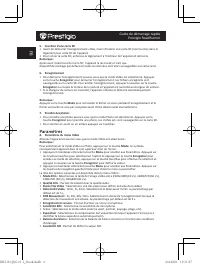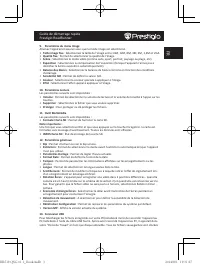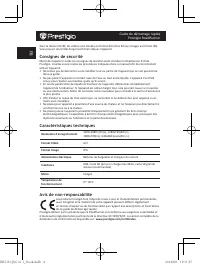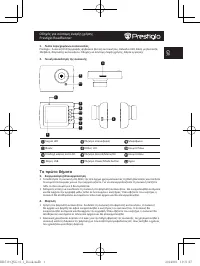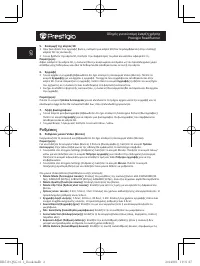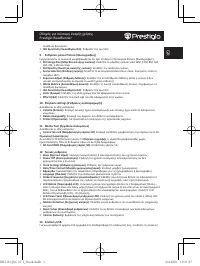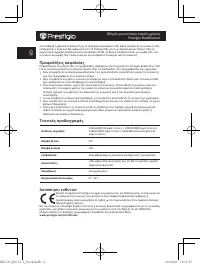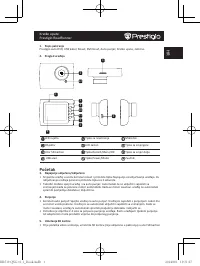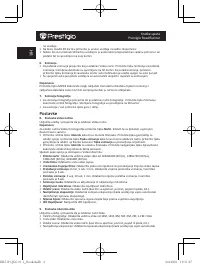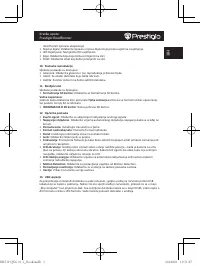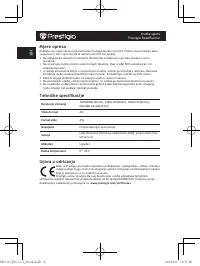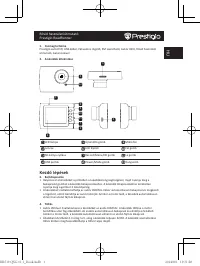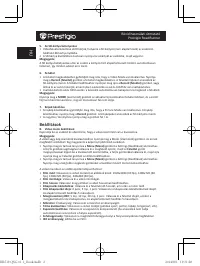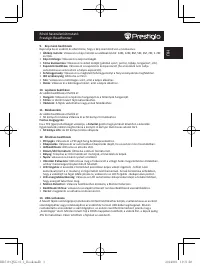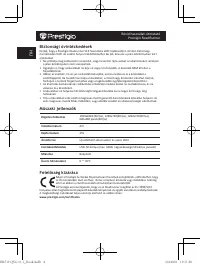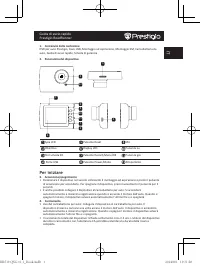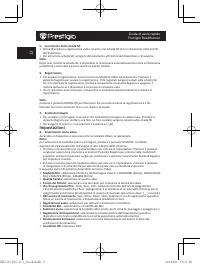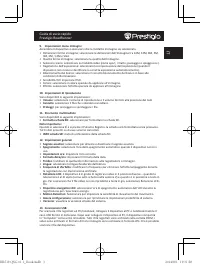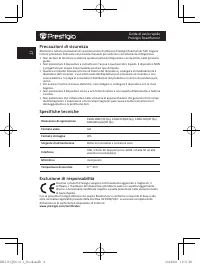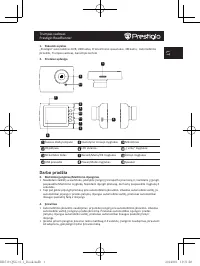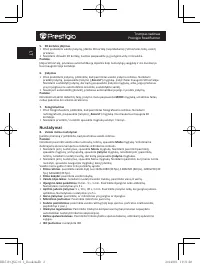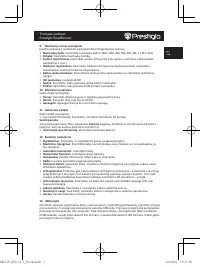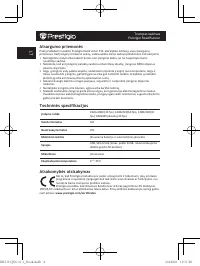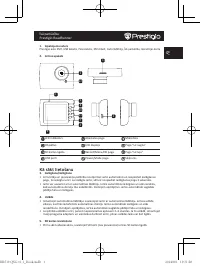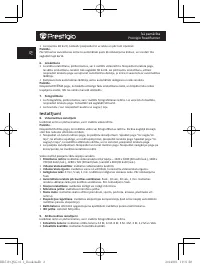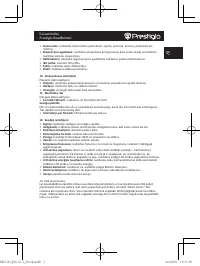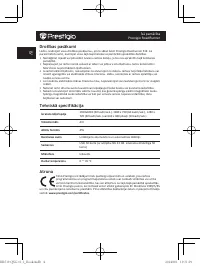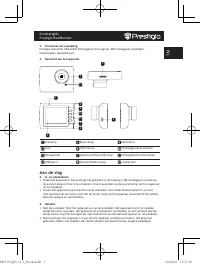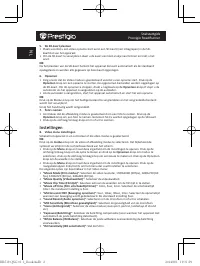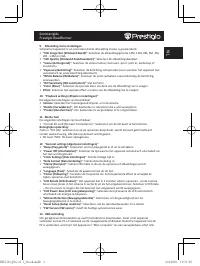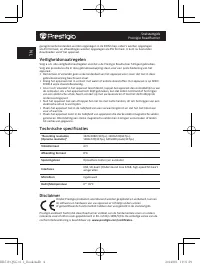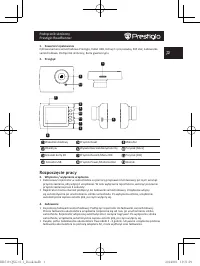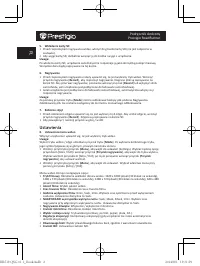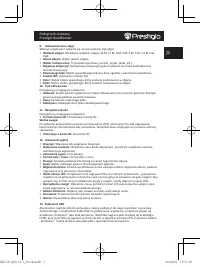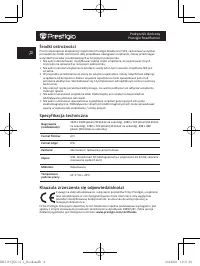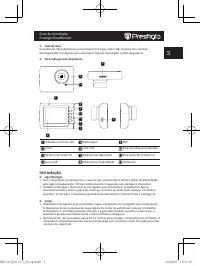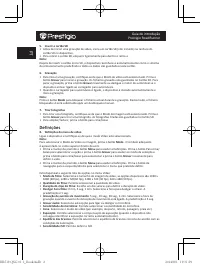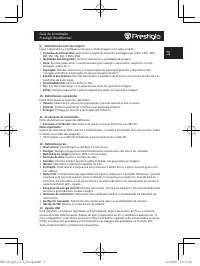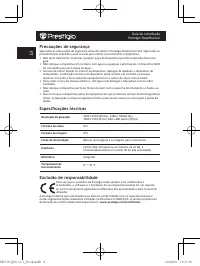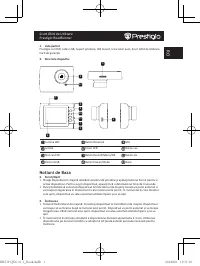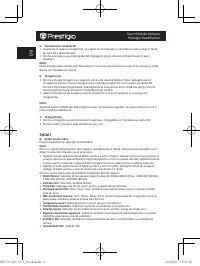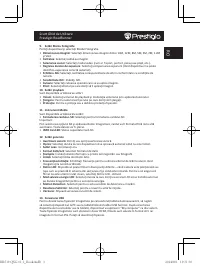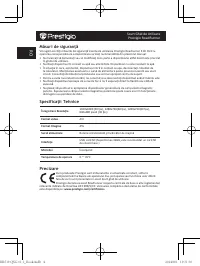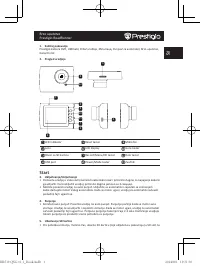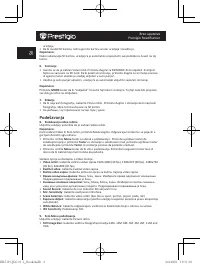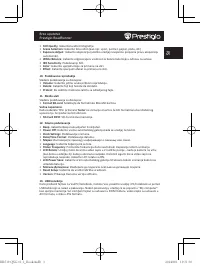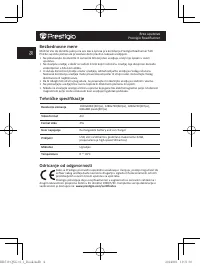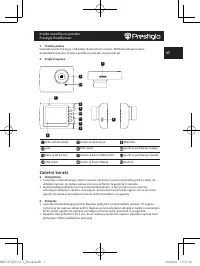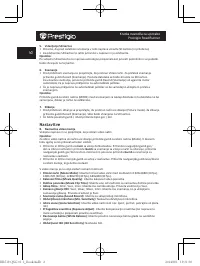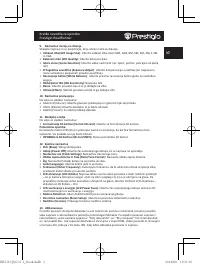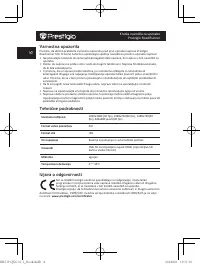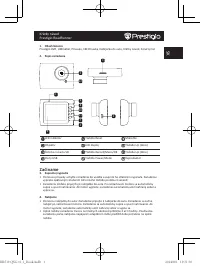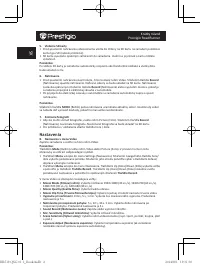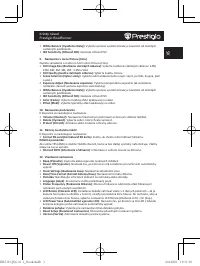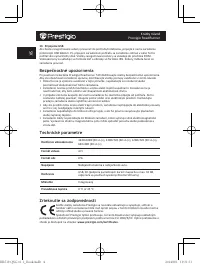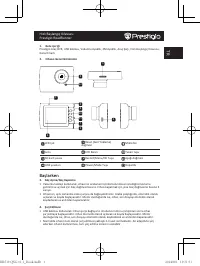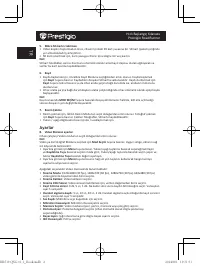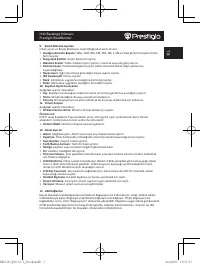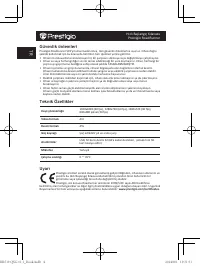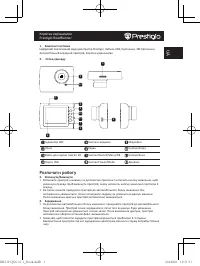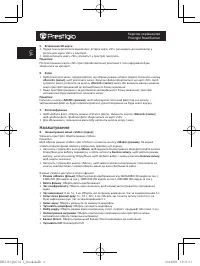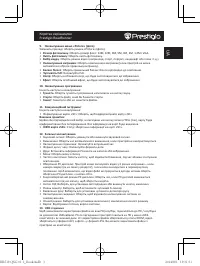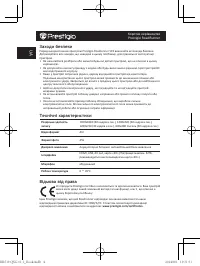Видеорегистратор Prestigio Roadrunner 519 - инструкция пользователя по применению, эксплуатации и установке на русском языке. Мы надеемся, она поможет вам решить возникшие у вас вопросы при эксплуатации техники.
Если остались вопросы, задайте их в комментариях после инструкции.
"Загружаем инструкцию", означает, что нужно подождать пока файл загрузится и можно будет его читать онлайн. Некоторые инструкции очень большие и время их появления зависит от вашей скорости интернета.
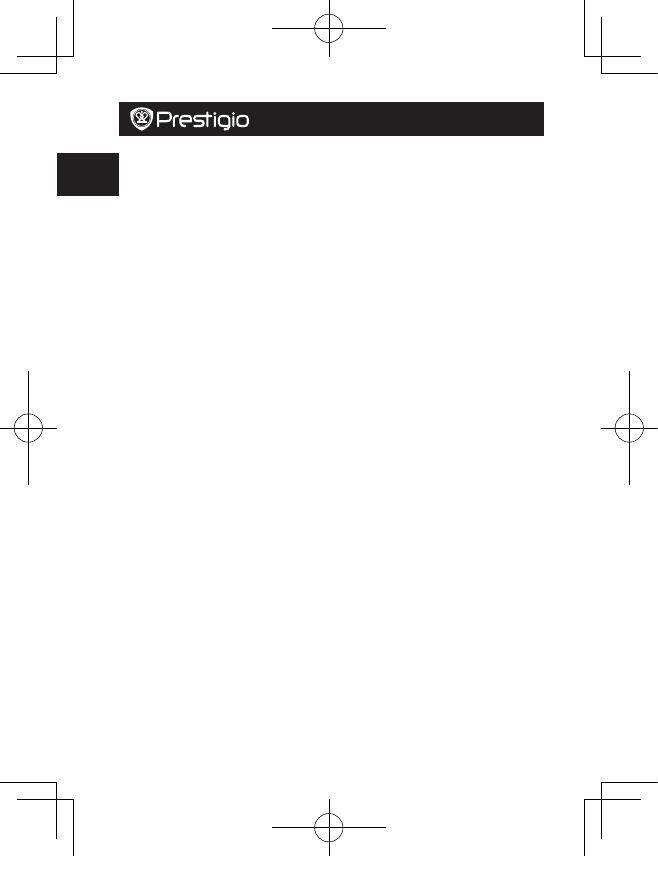
Кратко ръководство
Prestigio RoadRunner
BG
5.
Поставяне на SD картата
•
Преди да започнете видеозапис, моля поставете SD карта в слота за micro SD карта (не е
вкллючена в пакета) в слота за m SD карти в устройството.
•
За да извадите SD картата, натиснете я леко навътре и след това я изтеглете.
Забележка:
След поставяне на SD картата, устройството автоматично ще я разпознае като памет по
подразбиране и всички данни ще бъдат запаметявани в тази карта.
6.
Запис
•
За да започнете запис, уверете се, че е избран Видео Режим. Натиснете бутон
Запис
за да започнете да записвате. Записаните файлове се запаметяват в SD картата. За да
спрете записването, натиснете отново бутон
Запис
или спрете двигателя на колата, ако
устройството е свързано към зарядното за кола.
•
При включено зарядно за кола, устройството автоматично ще се включва с включване на
двигателя и ще записва.
Забележка
:
Натиснете бутон
Режим
за да заключите текущия файл по време на запис, и закллюченият
файл няма да бъде заменен докато не последва ръчно „отключване”.
7.
Правене на снимки
•
За да направите снимка, уверете се, че е избран Режим Снимки. Натиснете бутон
Запис
,
за да направите снимка. Направените снимки се запаметяват в SD картата.
•
За да увеличите / намалите натиснете бутона нагоре / надолу.
Настройки
8.
Настройки на Видео Меню
Включете устройството и се уверете, че е избран Видео Режим.
Забележка:
За да изберете Режим Видео или Снимки, натиснете бутон
Режим
. Съответният символ ще
се появи в горния десен ъгъл на екрана.
•
Натиснете и задръжте бутон
Меню
за да влезете в Настройки. Натиснете бутон нагоре/
надолу, за да изберете опцията, Бутона Record да влезе, и след това натиснете наляво /
надясно, за да зададете стойност, и натиснете бутона за запис отново, за да потвърдите.
настройката.Натиснете и задръжте бутон
Меню
за да влезете в Настройки. Натиснете
навигационния бутон
Menu
наляво/надясно, за да изберете коя опция от менюто искате
да настроите.
Във видео менюто са достъпни следните опции:
•
Режим Филм
: изберете размера на видео изображението от слените опции: 1920x1080
(30 кадъра в сек., или fps), 1280x720 (60 fps), 1280x720 (30 fps),640x480 (30 fps).
•
Качество на Филма
: изберете качеството на филма.
•
Време на Филма
: изберете стойност за продължителността му.
•
Време за гасене
: 0 мин, 5 сек, 1 мин. Изберете времето за засъснение при изключване.
Настойката по подразбиране е 5 сек.
•
Запис след засичане на движение
: 5сек, 10сек, 30сек, 1min. Изберете времето за запис,
след като детектора за движение е включен. Настройката по подразбиране е 5сек.
•
Запис на звук
: Включване/изключване на микрофона.
•
Чувствителност на микрофона
: Изберете стойност.
•
Избор на сцена
: Изберете видео режим за съответния сценарий (като спорт, портрет,
пейзаж, плаж и др.).
•
Настройка на експозицията
: Изберете компенсация на експозицията (когато устройството
не успее правилно да идентифицира автоматично експозицията).
•
Баланс на бялото
: Изберете правилния баланс на бялото според условията на
осветлението.
•
ISO чувствителност
: Настройте ISO.
RR519 QSG v1.1_Book.indb 2
2014/8/1 19:31:25